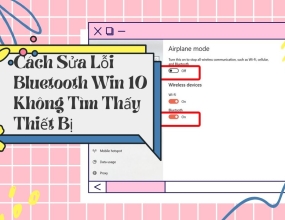Tổng Hợp Lỗi Bàn Phím Laptop Thường Gặp Nhất
Bài viết tổng hợp lỗi bàn phím laptop thường gặp được Thanh Giác chia sẻ sau đây sẽ giúp bạn đưa ra cách xử lý chính xác nhất khi gặp phải. Khám phá ngay những thông tin thú vị ngay sau đây.
Bàn phím là một trong những bộ phận quan trọng đối với người dùng laptop nói chung, nhất là những bạn sử dụng laptop vào mục đích học tập, làm việc, nhập liệu... Khi bàn phím bị hư hỏng chắc chắn công việc của bạn sẽ bị trì hoãn, giảm hiệu suất công việc và gây khó chịu.
Trong bài viết này, hãy cùng Thanh Giác đi tìm hiểu ngay các lỗi bàn phím laptop phổ biến nhất và cách khắc phục đơn giản, nhanh chóng. Tham khảo ngay!
1. Lỗi bàn phím laptop không gõ phím được
Lỗi bàn phím laptop không gõ được thường sẽ có 3 trường hợp: Bàn phím không gõ được số, bàn phím không gõ được chữ và bàn phím không gõ được cả phím lẫn số. Nguyên nhân gây ra có thể do người dùng vô tình kích hoạt phải chức năng khóa bàn phím laptop, xung đột phần mềm hoặc driver bàn phím bị lỗi.

Cách sửa lỗi này cũng vô cùng đơn giản như sau:
- Nhấn tổ hợp phím Windows + Space hoặc Shift + Esc để kích hoạt lại bàn phím mà bạn vô tình vô hiệu hóa.
- Nếu bạn không sử dụng được bàn phím số, cách xử lý đơn giản là tìm và nhấn vào phím Numlock để kích hoạt lại bàn phím số ở những dòng máy 15.6 inch.
- Tải lại phiên bản Driver bàn phím mới nhất.
- Khởi động lại máy là cách đơn giản nhưng cực kỳ hiệu quả để giải quyết vấn đề xung đột phần mềm.
Nếu bạn đang sử dụng laptop chạy hệ điều hành Win 10 hoặc Win 10 và gặp lỗi bàn phím không đánh ra chữ hay ra số, nhảy chữ lung tung... thì bạn có thể áp dụng các cách sau.
Xử lý bàn phím bị lỗi trên laptop Win 7
Để khắc phục các lỗi bàn phím laptop này, bạn thực hiện thao tác sau:
- Bước 1: Chọn Start, tìm kiếm và truy cập vào Control Panel;
- Bước 2: Click vào mục Ease of Access Center >> Make the keyboard easier to use;
- Bước 3: Bỏ tích tất cả các tùy chọn và nhấn OK để sửa lỗi.
Xử lý bàn phím bị lỗi trên laptop Win 10
Với các lỗi bàn phím gõ không ra chữ hoặc chữ nhảy loạn, không ra kết quả như bạn muốn gõ (ví dụ gõ chữ "đại" ra chữ "dđại". Người dùng có thể thực hiện 2 cách sau:
Setup lại bàn phím
- Đầu tiên, click chuột phải vào Start để mở Settings;
- Khi cửa sổ Settings xuất hiện, chọn mục Ease of Access;
- Ở phần Keyboard, kiểm tra mục Use Filter Keys, nếu đang ở trạng thái OFF thì bạn chuyển về dạng ON;
- Vẫn tại mục Use Filter Keys, chuyển trạng thái của Display the Filter Keys icon on the taskbar từ OFF sang ON.
Cập nhật Driver bàn phím mới
Nếu bạn nào thắc mắc ở phần trên không biết cách cập nhật Driver bàn phím phiên bản mới như thế nào? Cùng thực hiện với Thanh Giác ngay sau đây:
- Nhập lệnh "devmgmt.msc" vào phần Search của Windows và nhấn Enter để mở Device Manager;
- Trong cửa sổ Device Manager, tìm mục Keyboard và click chuột phải chọn mục Standard PS / 2 Keyboard, chọn Update Driver;
- Để tìm phiên bản mới nhất của Driver bàn phím và tự động cập nhật về máy, bạn click chọn Search automatically for updated drivers.

3. Lỗi bàn phím laptop bị liệt
Thông thường, bàn phím bị liệt thường do các mảnh vỡ, thức ăn, cáu bẩn kẹt bên dưới phím lâu ngày. Cách khắc phục lỗi bàn phím laptop bị liệt như sau:
- Nếu bàn phím của bạn bị liệt từ 1 đến 3 phím: Cạy nắp phím các phím bị liệt và vệ sinh chân phím sạch sẽ. Bên cạnh đó, bạn có kinh nghiệm sửa chữa laptop thì có thể tháo toàn bộ bàn phím và sử dụng cọ với khăn mềm để loại bỏ cặn bẩn ra ngoài.
- Nếu bàn phím bị liệt nhiều phím: Mang máy đến Thanh Giác để được hỗ trợ kiểm tra và vệ sinh máy miễn phí.
4. Lỗi bàn phím laptop bị loạn
Đây là lỗi thường gặp nhất, có thể trong quá trình sử dụng bạn làm rơi máy hoặc khiến máy va đập với bề mặt cứng, vô tình đổ nước, chất lỏng vào bàn phím khi đang dùng, chắc chắn 100% sẽ khiến bàn phím bị loạn. Vậy bạn có thể thực hiện các cách xử lý sau:
- Bàn phím laptop bị đổ nước vào: Ngay lập tức tắt máy và rút dây cắm nguồn, úp ngược laptop lại và dùng khăn mềm, khô để lau chùi phần nước đọng. Có thể sử dụng máy sấy để làm khô nhanh hơn. Khi nào bàn phím thực sự không ráo lại mới có thể sử dụng.
- Mang đến trung tâm sửa chữa: Trong trường hợp bị dính nước nặng hoặc rơi vỡ máy khiến bàn phím bị hư hỏng và bị loạn khi gõ. Bạn hãy mang ngay máy đến cửa hàng của Thanh giác gần nhất để các kỹ thuật viên lành nghề sẽ kiểm tra và đưa ra phương án khắc phục nhanh chóng và tiết kiệm nhất.

Phía trên là tổng hợp các lỗi bàn phím laptop cùng một số cách khắc phục nhanh chóng, dễ thực hiện, hy vọng sẽ giúp ích cho bạn được phần nào. Liên hệ ngay với Thanh Giác nếu bạn thực hiện các thủ thuật trên mà bàn phím vẫn bị lỗi nhé.